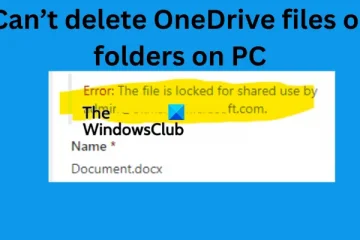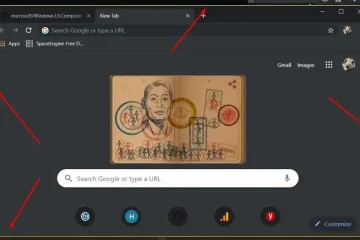Bạn muốn nén nhiều video cùng lúc trên Windows 11/10? Dưới đây là hướng dẫn đầy đủ về cách nén hàng loạt video và giảm kích thước của chúng cùng một lúc.
Làm cách nào để nén hàng loạt video trong Windows 11/10?
Dưới đây là hai phương pháp giúp bạn có thể nén hàng loạt video trên PC chạy Windows 11/10 của mình:
Sử dụng công cụ trực tuyến miễn phí như FreeConvert để nén hàng loạt video. Nén hàng loạt video trong HandBrake.
1] Sử dụng công cụ trực tuyến miễn phí như FreeConvert để nén hàng loạt video
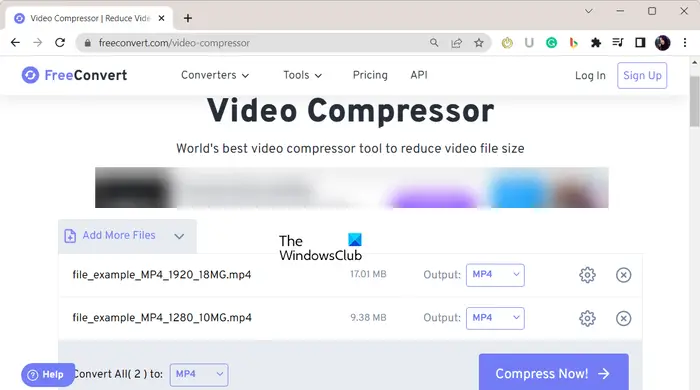
Một trong những cách dễ dàng nhất để nén hàng loạt video của bạn là sử dụng công cụ trực tuyến miễn phí. Có một số dịch vụ trực tuyến miễn phí cho phép bạn nén nhiều tệp video và giảm kích thước của chúng cùng một lúc. Một ví dụ về công cụ như vậy là FreeConvert.
FreeConvert về cơ bản là một công cụ chuyển đổi tệp trực tuyến miễn phí cũng cho phép bạn giảm kích thước cố định của video. Nó cung cấp một trình nén video chuyên dụng mà bạn có thể sử dụng để nén một tập hợp nhiều tệp video cùng một lúc. Đây là cách thực hiện.
Mở FreeConvert. Di chuyển đến trang Máy nén video. Tải lên các tập tin video đầu vào. Chọn một định dạng video mục tiêu. Thiết lập phương pháp nén. Nhấp vào Nén ngay!
Trước tiên, hãy mở trang web của FreeConvert và điều hướng đến trang web Trình nén video của nó. Giờ đây, bạn có thể duyệt và nhập nhiều tệp video đầu vào từ máy tính của mình. Nếu video được lưu trực tuyến hoặc trong bộ nhớ đám mây, thì bạn cũng có thể tải video lên từ URL, Dropbox hoặc Google Drive.
Tiếp theo, hãy đặt định dạng video đầu ra từ các định dạng được hỗ trợ. Nó cho phép bạn lưu các video đầu ra đã nén ở định dạng MP4, FLV, MKV, AVI, MOV và 3GP.
Sau đó, bạn có thể nhấp vào nút hình bánh răng (Cài đặt nâng cao ) hiện bên cạnh định dạng đầu ra. Sau đó, tùy chỉnh các cài đặt, bao gồm cả codec video. Nó cũng cho phép bạn chọn phương pháp nén mong muốn từ zie tệp mục tiêu, chất lượng video mục tiêu, độ phân giải video mục tiêu và tốc độ bit tối đa mục tiêu.
Khi hoàn tất , nhấp vào nút Nén ngay! và nút này sẽ bắt đầu nén hàng loạt video của bạn. Bạn có thể tải các tệp video đã giảm xuống máy tính của mình.
Xem: Cách chuyển đổi Video 4K MOV sang MP4 trên Windows một cách hoàn hảo?
2] Nén hàng loạt video trong HandBrake
Một phương pháp khác để nén hàng loạt video là sử dụng HandBrake. Nó là một công cụ chuyển đổi video hàng loạt mã nguồn mở và miễn phí mà bạn cũng có thể sử dụng như một công cụ nén video hàng loạt. Hãy để chúng tôi xem cách thực hiện.
Làm cách nào để nén hàng loạt video trong HandBrake?
Dưới đây là các bước thực hiện để nén hàng loạt video bằng HandBrake:
p> Tải xuống và cài đặt HandBrake. Chạy chương trình. Thêm các tập tin video nguồn. Đặt định dạng đầu ra và các cài đặt khác. Chuyển đến tab Video. Điều chỉnh tham số Chất lượng. Nhấp vào Thêm vào hàng đợi > Thêm tất cả. Nhấn nút Bắt đầu mã hóa.
Trước tiên, bạn cần tải xuống phần mềm HandBrake từ trang web của phần mềm đó rồi cài đặt phần mềm này trên máy tính của mình giống như bất kỳ ứng dụng bên thứ ba nào.
Bây giờ, hãy khởi chạy phần mềm rồi nhấp vào nút Tùy chọn Tệp > Nguồn mở. Sau đó, chọn tùy chọnThư mục (Quét hàng loạt) và chọn thư mục lưu trữ tất cả các tệp video đầu vào của bạn.
Tiếp theo, từ Tóm tắt chọn định dạng đầu ra như MP4, MKV, WebM, v.v.
Sau đó, chuyển sang tab Video để xem phần Chất lượng. Trong phần này, bạn sẽ thấy hai tùy chọn bao gồm Chất lượng không đổi và Tốc độ bit trung bình. Bạn có thể sử dụng một trong các tùy chọn này để giảm kích thước tệp video của mình. Nếu bạn giảm giá trị của Chất lượng không đổi hoặc Tốc độ bit, kích thước tệp sẽ tự động giảm. Vì vậy, bạn có thể điều chỉnh một trong các tùy chọn này theo yêu cầu của mình.
Sau đó, định cấu hình vị trí đầu ra và nhấp vào tùy chọn Thêm vào hàng đợi > Thêm tất cả để xử lý tất cả các video từ thư mục đã chọn. Cuối cùng, nhấn nút Bắt đầu mã hóa và thao tác này sẽ bắt đầu nén hàng loạt video.
Tôi hy vọng bài đăng này sẽ giúp bạn nén nhiều video cùng một lúc.
Cách thực hiện để nén video 1 GB thành 100 MB?
Để nén video lớn thành một kích thước tệp cụ thể, bạn có thể sử dụng công cụ trực tuyến miễn phí như Kapwing. Nó là trình chỉnh sửa video mà bạn cũng có thể sử dụng làm trình nén video. Trong khi xuất các video đầu ra trong đó, nó cho phép bạn thiết lập mức nén video đầu ra. Khi bạn điều chỉnh mức nén, kích thước video đầu ra cũng được hiển thị. Vì vậy, dựa trên kích thước, bạn có thể điều chỉnh mức độ nén.
Làm cách nào để nén nhiều video cùng một lúc?
Để nén nhiều video cùng lúc, bạn có thể sử dụng một bên thứ ba công cụ trực tuyến như FreeConvert. Nếu muốn thực hiện chuyển đổi ngoại tuyến, bạn có thể sử dụng ứng dụng dành cho máy tính để bàn như HandBrake, trình chuyển đổi Video sang Video, v.v.
Bây giờ hãy đọc: Cách chuyển mã video bằng Trình chuyển mã video miễn phí phần mềm?